Peramban berbasis Chromium memiliki banyak sekali fitur bawaan yang dapat diaktifkan dan digunakan. Salah satu fitur yang menurut saya sangat berguna adalah fitur untuk menggunakan DNS aman.
Ada beberapa DNS publik yang dapat digunakan, antara lain DNS Google, OpenDNS, Quad9, dan 1.1.1.1. Nah, yang akan saya bahas kali ini adalah spesifik untuk DNS 1.1.1.1 dari Cloudflare.
Kenapa? Karena 1.1.1.1 merupakan DNS tercepat saat ini, jadi sangat cocok digunakan untuk kamu yang sering browsing menggunakan Chromium.
Baca juga: Cara Menggunakan Aplikasi 1.1.1.1
Apa itu 1.1.1.1?
1.1.1.1 adalah layanan DNS yang dikembangkan oleh Cloudflare. Dengan menggunakan DNS ini, kita dapat menjelajah internet dengan lebih cepat dan privat.
Jika kamu menggunakan perangkat mobile seperti HP Android, iPhone dan iPad, maka tersedia aplikasi 1.1.1.1 yang dapat di download gratis di App Store atau Play Store.
Dengan aplikasi tersebut, maka kita akan dimudahkan jika ingin menggunakan DNS 1.1.1.1, yaitu cukup buka aplikasinya dan tinggal ketuk tombol Aktifkan.
Lantas bagaimana dengan para pengguna komputer?
Saat ini, Clouflare belum menyediakan aplikasi desktop untuk 1.1.1.1. Kita harus melakukan pengaturan secara manual.
Namun jika kamu menggunakan peramban Chromium (ata semua turunannya seperti Chrome, Brave, Edge, Opera, dan lain-lain), tersedia fitur bawaan untuk menggunakan DNS 1.1.1.1. Bagaimana caranya? Ikuti tutorial lengkapnya dibawah.
Cara Menggunakan DNS 1.1.1.1 CloudFlare di Google Chrome
Langkah pertama buka peramban Chrome kamu, kemudian ketuk tombol Titik tiga lalu pilih menu Setelan.
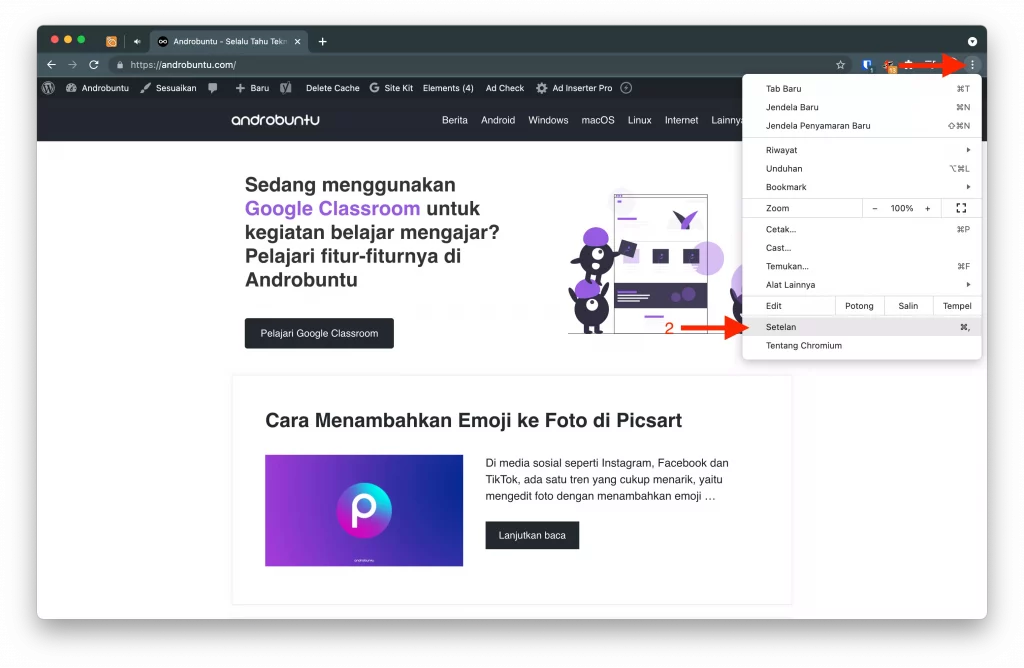
Setelah masuk ke menu Setelan, klik tab Privasi dan keamanan yang ada di sisi kiri Chrome.
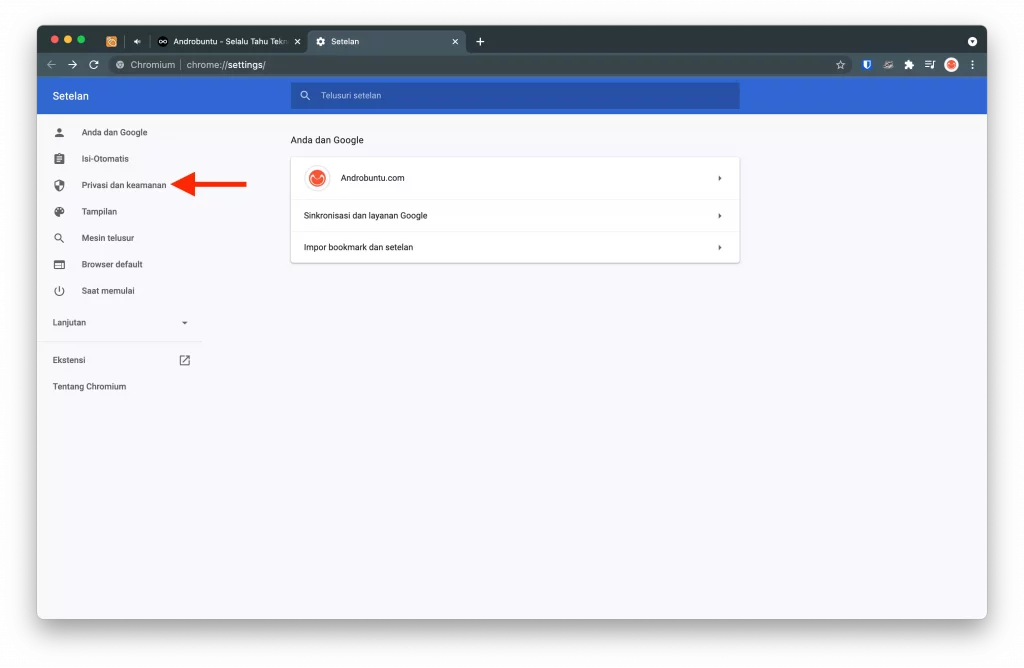
Setelah itu klik Keamanan.
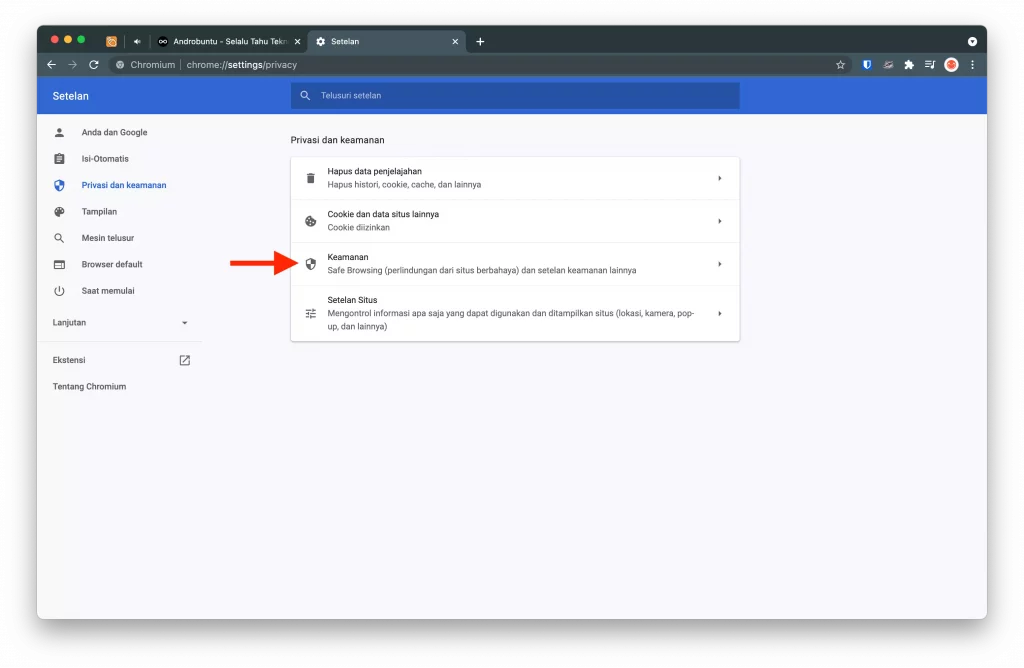
Aktifkan pilihan Gunakan DNS aman, kemudian pilih Cloudflare (1.1.1.1).
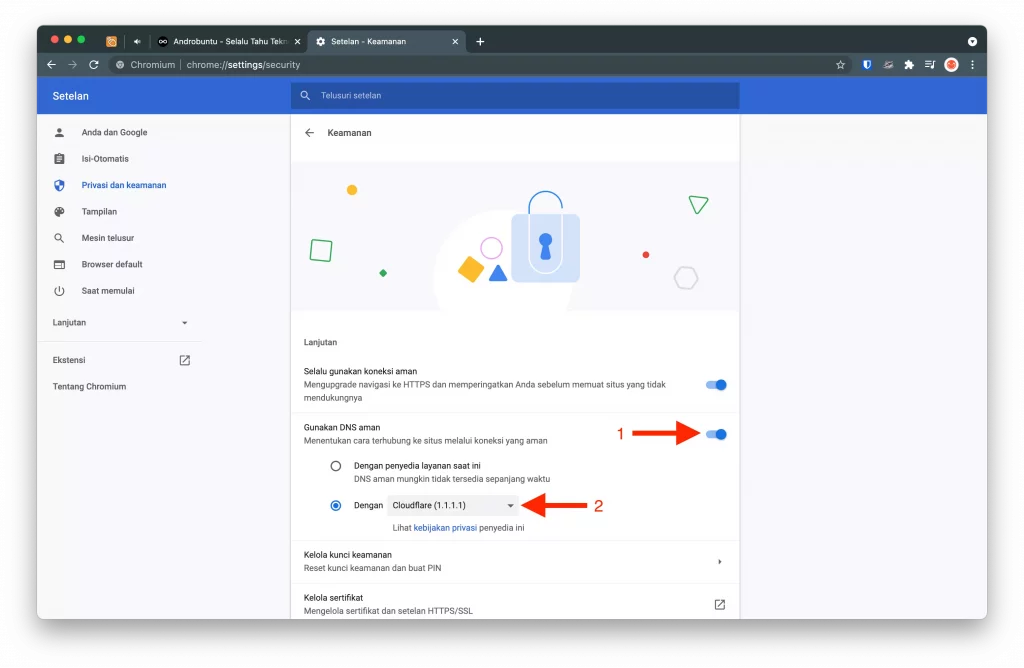
Selesai. Tutup tab Setelan Chrome kamu. Kemudian gunakan Chrome seperti biasa untuk browsing.
Kini kamu akan browsing menggunakan DNS 1.1.1.1 dari Cloudflare. Sehingga browsing kamu lebih cepat dan privat.
Jika kalian pengguna Chrome di HP Android atau pun iPhone, kini kalian juga dapat menggunakan DNS 1.1.1.1 di Google Chrome kalian. Caranya seperti berikut:
Buka Googlle Chrome. Ketuk tombol titik tiga yang ada dipojok kana atas, kemudia masuk ke menu Settings.
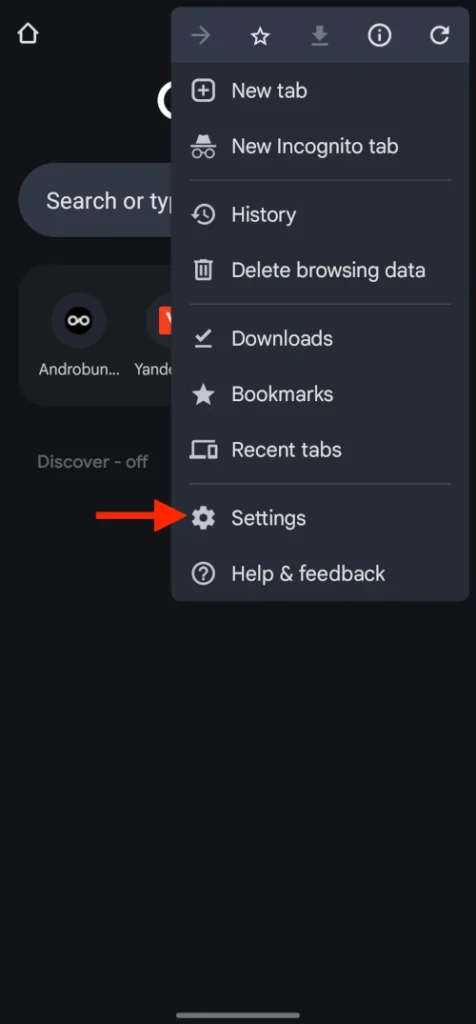
Lalu pada menu Settings pilih Privacy and security atau Privasi dan keamanan.
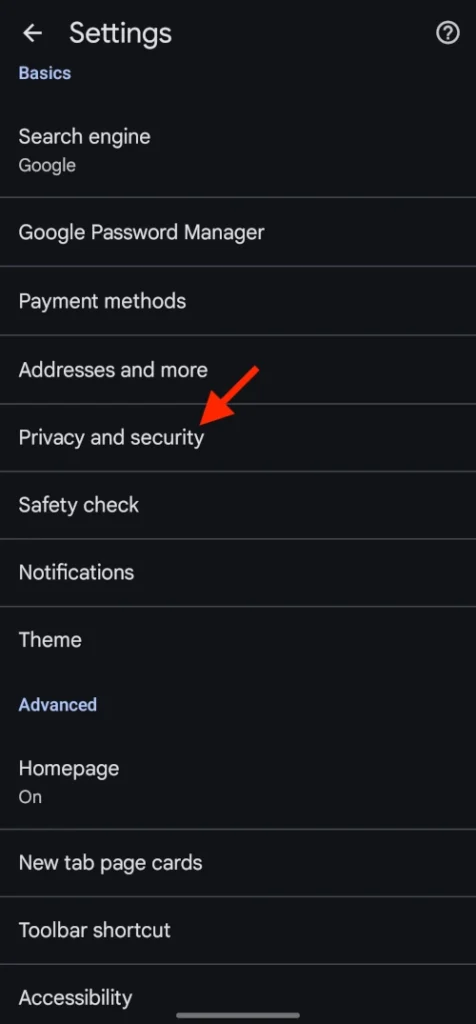
Pilih Use secure DNS atau Gunakan DNS aman.
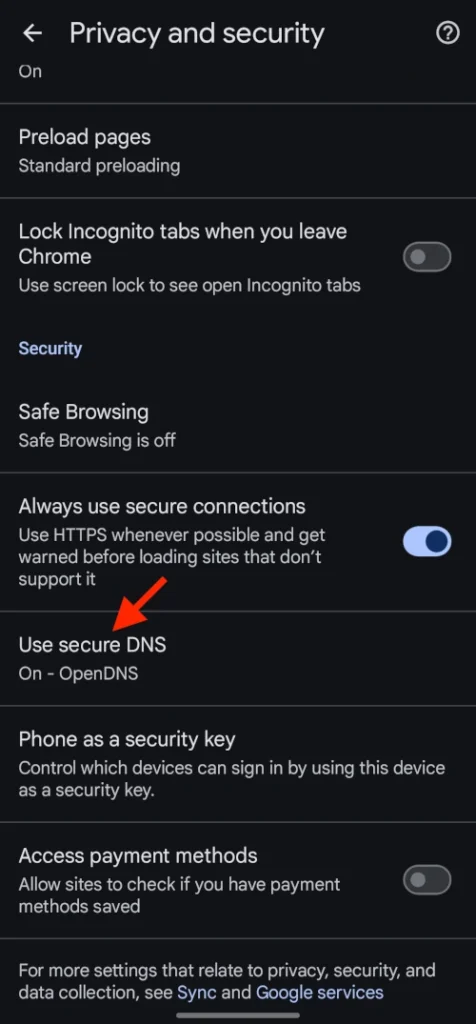
Kemudian ketuk Choose another provider dan pilih Cloudflare (1.1.1.).
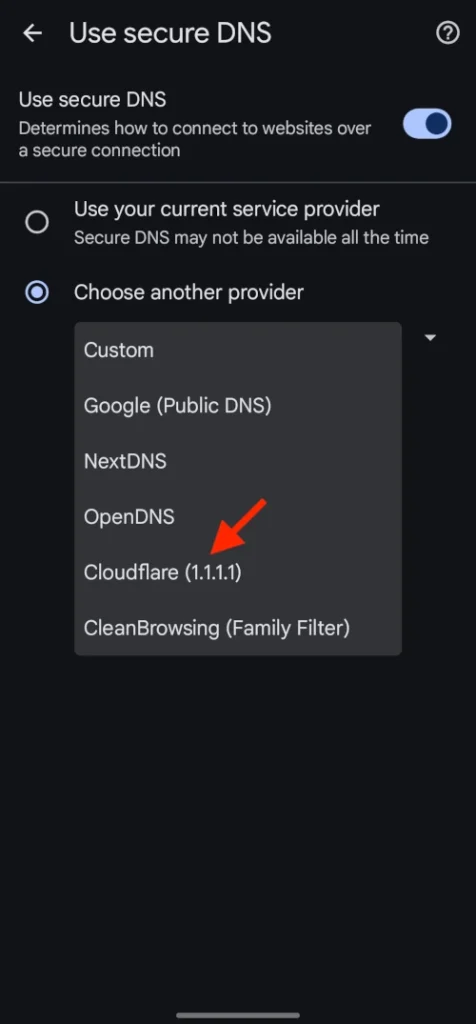
Kesimpulan
Seperti yang sudah saya katakan, tutorial diatas dapat di aplikasikan untuk semua browser berbasis Chromium, antara lain:
- Google Chrome;
- Brave Browser;
- Opera;
- Microsoft Edge;
- Dan lain-lain.
Yang menarik dari cara ini ialah kamu tidak perlu mengunduh ekstensi tambahan karena ini merupakan fitur bawaan dari Chromium, jadi hanya perlu diaktifkan saja.
Jika kamu ingin menonaktifkannya karena suatu alasan, ulangi langkah-langkah diatas kemudian nonaktifkan pilihan Gunakan DNS aman.

